Nikon COOLPIX L310: 1 Выберите способ копирования снимков на компьютер.
1 Выберите способ копирования снимков на компьютер.: Nikon COOLPIX L310
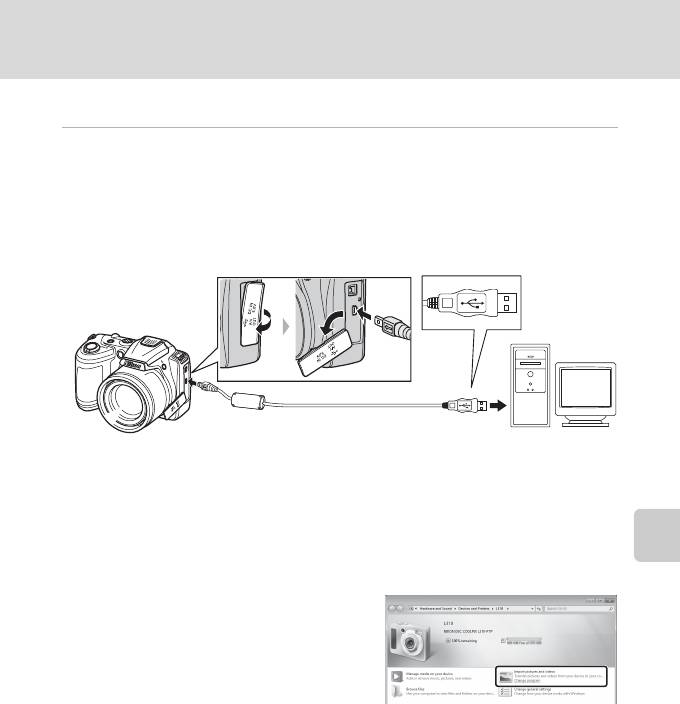
Использование ViewNX 2
Передача изображений на компьютер
1 Выберите способ копирования снимков на компьютер.
Воспользуйтесь одним из следующих способов:
Подключение к телевизору, компьютеру и принтеру
• Прямое USB-подключение: выключите фотокамеру и убедитесь, что карта памяти
установлена в фотокамеру. Подключите фотокамеру к компьютеру с помощью
поставляемого кабеля USB. Включите фотокамеру.
Чтобы передать изображения, сохраненные во внутренней памяти фотокамеры,
удалите карту памяти из фотокамеры перед ее подключением к компьютеру.
• Гнездо карты SD: если на компьютере есть гнездо для карт памяти SD, карту памяти
можно вставить непосредственно в это гнездо.
• Устройство для чтения карт памяти SD: подключите устройство для чтения карт
памяти (приобретается дополнительно у сторонних поставщиков) к компьютеру и
вставьте карту памяти.
Когда появиться сообщение, предлагающее выбрать программу, выберите Nikon Transfer 2.
• При использовании Windows 7
Если отобразиться диалоговое окно,
показанное справа, выполняйте
предложенную последовательность
действий, чтобы выбрать Nikon Transfer 2.
1Кликните Change program (Изменить
программу) (под Import pictures and
videos (Импорт снимков и видео)).
Появится диалог выбора программы;
выберите Import File using Nikon Transfer 2 (Импорт файла с помощью Nikon
Transfer 2) и нажмите OK.
2Дважды кликните Import File (Импортируйте файл).
Если на карте памяти содержится много изображений, запуск программы Nikon Transfer 2
может занять некоторое время. Дождитесь запуска Nikon Transfer 2.
B Подключение кабеля USB
Подключение может быть не распознано, если фотокамера подключена к компьютеру через
концентратор USB.
95
Оглавление
- 1 Нажмите кнопку d.
- 1 Откройте крышку батарейного отсека/гнезда для
- 1 Для включения фотокамеры нажмите
- 5 Нажмите H или I, чтобы выбрать формат
- 1 До открытия крышки батарейного отсека/
- 1 Снимите крышку объектива и нажмите
- 1 Подготовьте фотокамеру к съемке.
- 1 Нажмите спусковую кнопку затвора
- 1 Чтобы удалить изображение,
- 1 Нажмите кнопку m (открытие вспышки).
- 1 Нажмите кнопку n (автоспуск) на
- 1 Нажмите кнопку o (поправка экспозиции) на
- 1 Нажмите кнопку A в режиме съемки.
- 1 Нажмите кнопку A в режиме
- 5 По завершении съемки нажмите кнопку k.
- 1 Нажмите кнопку A в режиме
- 1 Нажмите кнопку A.
- 1 Нажмите кнопку p (режим макросъемки) на
- 1 Поместите белый или серый эталонный объект в условия освещения
- 1 Нажмите кнопку d в режиме просмотра.
- 4 Выберите изображения (до 99) и число копий
- 1 Выберите мультиселектором Старт и
- 1 Кнопкой мультиселектора J или K выберите
- 1 Мультиселектором выберите параметр в
- 1 Выберите изображение в режиме
- 2 Подправьте композицию копии.
- 1 Включите фотокамеру и отобразите экран
- 1 Отобразите экран режима съемки
- 3 Нажмите кнопку H или I для выбора
- 1 Начните просмотр видеоролика и сделайте паузу в просмотре (A 88). 2 Кнопками мультиселектора J и K выберите
- 1 Выключите фотокамеру.
- 1 Запустите компьютер и вставьте установочный компакт-диск ViewNX 2
- 3 Запустите мастер установки.
- 1 Выберите способ копирования снимков на компьютер.
- 2 Передайте изображения на компьютер.
- 1 Выключите фотокамеру.
- 1 Мультиселектором выберите нужное
- 6 Выберите Начать печать и нажмите кнопку
- 4 Выберите Отпечатать выбор, Отпечатать
- 5 Начнется печать.
- 1 Нажмите кнопку d.
- 1 Выберите мультиселектором Часовой пояс и






